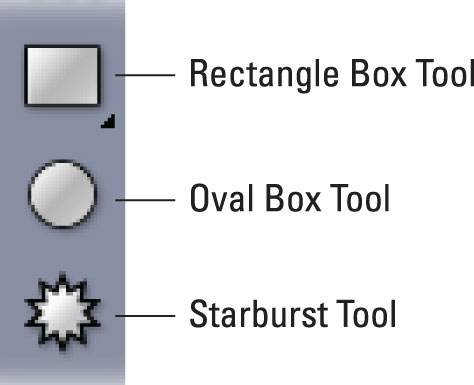Кутије у КуаркКСПрессу могу имати било који облик који желите да им дате. Постоје три врсте КуаркКСПресс кутија: оквири за текст су контејнери за текст; кутије за слике служе као контејнери за слике, илустрације или ПДФ-ове; Кутије „без садржаја“ су управо оно што звуче – празне кутије, које се често користе за креирање области боје или мешавине више боја.
Опционо можете повезати текстуалне оквире заједно тако да прича тече од једног до другог, као што је приказано овде.

Три повезана оквира за текст.
Ако случајно направите оквир за текст када вам је потребан оквир са сликом (или обрнуто), не брините – можете га лако променити. Један од начина је да изаберете оквир, изаберете Ставка → Садржај, а затим изаберете Слика, Текст или Ништа. Други начин је да занемарите каква је кутија и увезете шта год желите у њу. На пример, ако увезете слику у оквир за текст, она постаје оквир за слику; ако увезете текст у оквир са сликом, он постаје оквир за текст.
Као што можете претпоставити, користите различите алате за креирање различитих типова кутија, као што следи:
- Правоугаони оквир за текст: Кликните и превуците помоћу алатке за садржај текста.
- Правоугаони оквир за слику: Кликните и превуците помоћу алатке за садржај слике.
- Оквир „Без садржаја“: Кликните и превуците помоћу алатке Рецтангле Бок, Овал Бок алата или Старбурст алата (у зависности од облика који желите), као што је приказано.
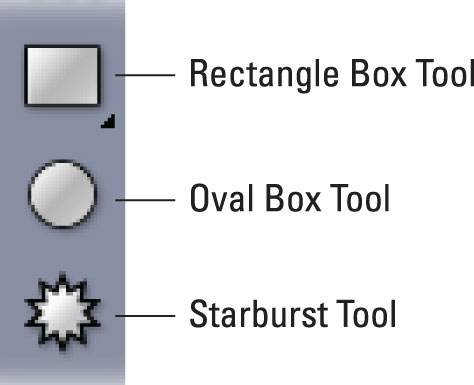
Алати „без садржаја“.
Такође можете да креирате квадрат помоћу алатке Рецтангле Бок или круг помоћу алатке Овал тако што ћете држати притиснут тастер Схифт док креирате ставку. За додатну забаву, држите притиснут тастер Оптион (Мац) или Алт (Виндовс) заједно са тастером Схифт да нацртате квадрат или круг из његовог центра! Ово је згодно када желите да нацртате кутију или кружите око друге ставке.
Можете да користите алатке правоугаоника, овалног и звезданог прашка без садржаја да бисте креирали оквир за текст или оквир са сликом у тим облицима. Да бисте направили оквир за текст, притисните Т док цртате један од ових оквира или изаберите Ставка→ Садржај → Текст након што га креирате. Да бисте направили оквир са сликом, притисните Р док цртате оквир без садржаја или изаберите Ставка → Садржај → Слика након што га креирате.
То је све што је потребно за стварање правоугаоних и овалних кутија!